Napraw błąd aktualizacji systemu Windows 10 0x800f0831
Różne / / August 20, 2022
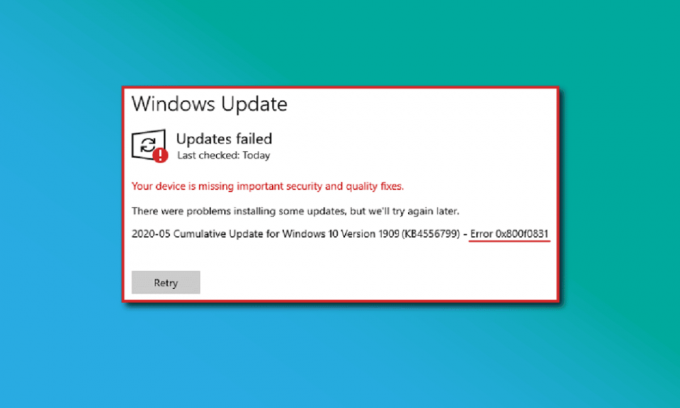
Wielu użytkowników zgłosiło błędy 0x800f0831 systemu Windows 10 podczas korzystania z usług aktualizacji systemu Windows. Gdy napotkasz ten błąd, nie możesz zainstalować żadnych aktualizacji zbiorczych, zabezpieczeń ani innych niezbędnych aktualizacji na swoim komputerze. Ten błąd występuje podczas instalowania określonej aktualizacji KB5012599 w systemie Windows 10/11. Zwykle ten błąd jest wywoływany przez uszkodzoną pamięć podręczną Sklepu Windows i wyłączoną usługę aktualizacji systemu Windows, program antywirusowy lub uszkodzone pliki aktualizacji. Jeśli napotykasz ten sam błąd aktualizacji na komputerze z systemem Windows 10, metody rozwiązywania problemów opisane w tym artykule pomogą Ci uzyskać poprawkę 0x800f0831 21h1. Więc czytaj dalej!
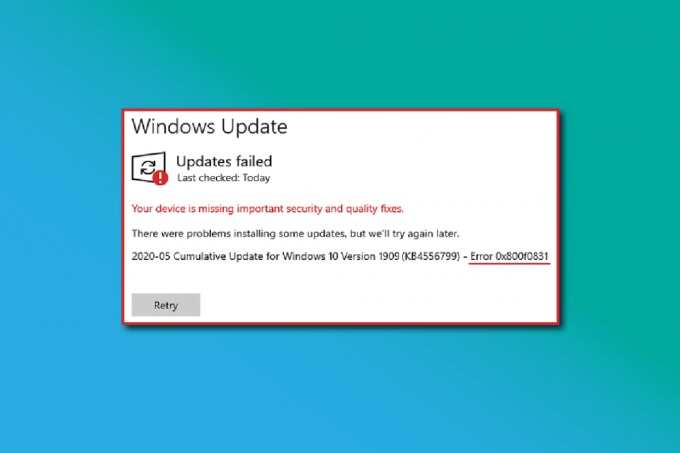
Zawartość
- Jak naprawić błąd aktualizacji systemu Windows 10 0x800f0831?
- Metoda 1: Podstawowe metody rozwiązywania problemów
- Metoda 2: Odłącz urządzenia zewnętrzne
- Metoda 3: Ustaw prawidłowe ustawienia daty i godziny
- Metoda 4: Uruchom narzędzie do rozwiązywania problemów z Windows Update
- Metoda 5: Zresetuj składniki Windows Update
- Metoda 6: Uruchom ponownie podstawowe usługi systemu Windows
- Metoda 7: Usuń folder dystrybucji oprogramowania
- Metoda 8: Odinstaluj ostatnie aktualizacje
- Metoda 9: Rozszerz partycję systemową
- Metoda 10: Wyczyść miejsce do przechowywania
- Metoda 11: Ręczna instalacja aktualizacji
- Metoda 12: Aktualizacja za pomocą narzędzia do tworzenia multimediów
- Metoda 13: Dostosuj rejestr systemu Windows
- Metoda 14: Wykonaj przywracanie systemu
- Metoda 15: Zresetuj komputer
Jak naprawić błąd aktualizacji systemu Windows 10 0x800f0831?
Istnieje kilka powodów, które przyczyniają się do omawianego kodu błędu na komputerze z systemem Windows 10. Są one wymienione poniżej.
- Wersja Windows nie obsługuje aktualizacji komputera.
- Podłączone zewnętrzne urządzenia USB są niezgodne.
- Kilka podstawowych usług nie działa.
- Aktualizację uniemożliwiają oprogramowanie antywirusowe i złośliwe oprogramowanie.
- Za mało miejsca, aby komputer mógł zainstalować nowe aktualizacje.
- Uszkodzone dane, niewystarczająca podaż internetu.
- Przestarzały BIOS i bardzo stary komputer.
- Uszkodzony rejestr systemu Windows i system plików systemu Windows.
Teraz znasz przyczyny, które powodują omawiany błąd. Postępuj zgodnie z poniższymi metodami rozwiązywania problemów, aby to naprawić.
Metoda 1: Podstawowe metody rozwiązywania problemów
Poniżej przedstawiono podstawowe metody rozwiązania problemu.
1A. Napraw pliki systemowe
Jeśli w systemie są jakieś uszkodzone pliki, należy je najpierw naprawić przed zainstalowaniem jakichkolwiek aktualizacji. Kontroler plików systemowych (polecenie SFC) skanuje i naprawia wszelkie uszkodzone pliki na komputerze. Obsługa i zarządzanie obrazami wdrażania (DISM) naprawia błędy systemu operacyjnego Windows za pomocą wydajnego wiersza polecenia. Aby rozwiązać błąd aktualizacji 0x800f0831 Windows 10, zaleca się uruchomienie narzędzi SFC/DISM na komputerze z systemem Windows 10 zgodnie z instrukcjami zawartymi w naszym przewodniku Jak naprawić pliki systemowe w systemie Windows 10?.

Po zakończeniu procesu skanowania sprawdź, czy możesz zainstalować najnowsze aktualizacje.
1B. Tymczasowo wyłącz program antywirusowy (jeśli dotyczy)
Pakiet antywirusowy może czasami uniemożliwiać instalowanie najnowszych aktualizacji na komputerze. Wiele problemów ze zgodnością zostało zidentyfikowanych przez kilku użytkowników systemu Windows i są one trudne do naprawienia. Oprogramowanie antywirusowe, takie jak Norton oraz Avast może uniemożliwić najnowszą aktualizację systemu Windows i zaleca się tymczasowe wyłączenie wbudowanego oprogramowania antywirusowego lub oprogramowania antywirusowego innych firm, aby rozwiązać ten problem. Przeczytaj nasz przewodnik na Jak tymczasowo wyłączyć program antywirusowy w systemie Windows 10? i postępuj zgodnie z instrukcjami, aby tymczasowo wyłączyć program antywirusowy na komputerze.

Po naprawieniu błędu 0x800f0831 na komputerze z systemem Windows 10 należy ponownie włączyć program antywirusowy, ponieważ system bez pakietu bezpieczeństwa zawsze stanowi zagrożenie.
1C. Użyj DNS Google
Niektórzy użytkownicy sugerowali, że zmiana adresów DNS pomogła im naprawić 0x800f0831 na komputerach z systemem Windows 10. Google DNS ma adresy IP 8.8.8.8 i 8.8.4.4, które są proste i łatwe do zapamiętania w celu ustanowienia bezpiecznego połączenia DNS między klientem a serwerem.
Oto nasz prosty przewodnik po Jak zmienić ustawienia DNS w Windows 10? które pomogą ci zmienić adresy DNS na twoim komputerze. Możesz także przełączyć się na dowolny Open DNS lub Google DNS na komputerze z systemem Windows 10, postępując zgodnie z naszym przewodnikiem na Jak przełączyć się na OpenDNS lub Google DNS w systemie Windows. Postępuj zgodnie z instrukcjami i sprawdź, czy możesz zainstalować aktualizacje zbiorcze na swoim komputerze.
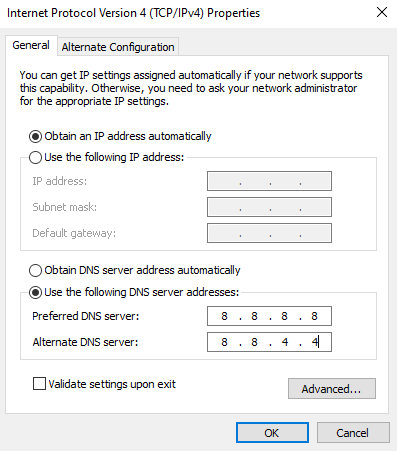
1D. Wyłącz serwer proxy
Czasami, przy nieodpowiednich konfiguracjach sieci na komputerze z systemem Windows 10, napotkasz błąd 0x800f0831 Windows 10 20h2. Jeśli zainstalowałeś jakąkolwiek usługę VPN lub korzystasz z serwerów proxy na swoim komputerze, przeczytaj Jak wyłączyć VPN i proxy w systemie Windows 10? i wykonaj kroki zgodnie z instrukcjami w artykule.
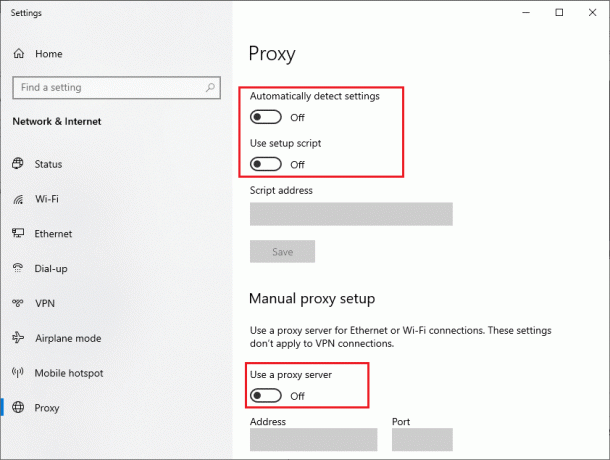
Po wyłączeniu klienta VPN i serwerów proxy sprawdź, czy naprawiłeś omawiany błąd. Jeśli jednak napotkasz ten sam problem, spróbuj połączyć się z a Mobilny punkt dostępu.
1E. Zaktualizuj BIOS
Kilku użytkowników systemu Windows 10 na całym świecie zgłosiło, że błąd 0x800f0831 zniknął po aktualizacji BIOS-u. Ale w przypadku, gdy masz najnowszą wersję BIOS-u i nadal napotykasz ten sam błąd, musisz ponownie zainstalować BIOS. Jeśli wszystkie powyższe metody nie rozwiążą problemu, zalecamy aktualizację BIOS-u zgodnie z instrukcjami w naszym przewodniku Co to jest BIOS i jak zaktualizować BIOS?

Po zaktualizowaniu systemu BIOS naprawiono błąd aktualizacji 0x800f0831 Windows 10.
Metoda 2: Odłącz urządzenia zewnętrzne
Gdy napotkasz błąd aktualizacji 0x800f0831 21h1 na komputerze z systemem Windows 10, sprawdź, czy nie podłączono żadnych zewnętrznych urządzeń peryferyjnych lub urządzeń USB. Jeśli tak, zaleca się ich usunięcie, aby uniknąć zakłóceń elektromagnetycznych przyczyniających się do błędu. Postępuj zgodnie z instrukcją.
1. Po pierwsze, odłącz wszystko zewnętrzne urządzenia USB podłączony do komputera.

2. Następnie odłącz urządzenia z kamerą internetową, drukarka, i inne urządzenia peryferyjne i pozostawić podłączone najbardziej niezbędne urządzenia.
Sprawdź, czy naprawiłeś błąd 0x800f0831.
Przeczytaj także:Napraw błąd aktualizacji systemu Windows 0x800704c7
Metoda 3: Ustaw prawidłowe ustawienia daty i godziny
Nieprawidłowe ustawienia daty i godziny w komputerze mogą przyczynić się do błędu 0x800f0831 Windows 10 21h1 na komputerze z systemem Windows. Aby zsynchronizować ustawienia daty, regionu i godziny na komputerze z systemem Windows 10, wykonaj poniższe instrukcje.
1. wciśnij Klawisze Windows + I razem do otwarcia Ustawienia systemu Windows.
2. Teraz wybierz Czas i język ustawienie.

3. Następnie w Data i godzina zakładka, upewnij się, że dwie wartości Ustaw czas automatycznie oraz Ustaw strefę czasową automatycznie opcje są włączone.
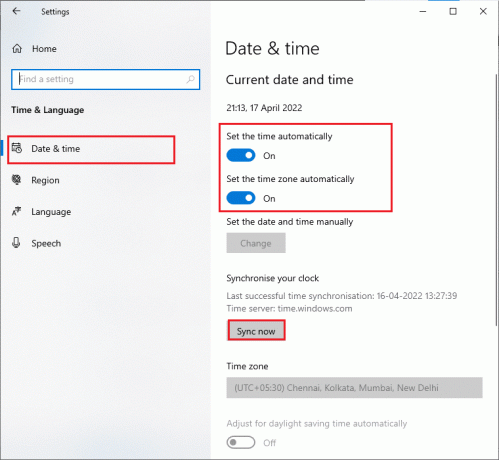
4. Następnie kliknij Synchronizuj teraz jak podkreślono powyżej. Sprawdź, czy udało Ci się osiągnąć poprawkę 0x800f0831.
Metoda 4: Uruchom narzędzie do rozwiązywania problemów z Windows Update
Jeśli na komputerze występują jakieś błędy i problemy, nie można zaktualizować komputera z systemem Windows. Wbudowane narzędzie do rozwiązywania problemów w systemie Windows pomaga rozwiązać problemy z łącznością sieciową, uszkodzone klucze rejestru i uszkodzone komponenty systemu Windows przyczyniające się do błędu 0x800f0831 Windows 10 21h1 można również naprawić w ten sposób narzędzie. Postępuj zgodnie z instrukcjami podanymi w naszym przewodniku Jak uruchomić narzędzie do rozwiązywania problemów z Windows Update.

Postępuj tak, jak pokazano, a tym samym rozwiąż problemy zidentyfikowane przez narzędzie do rozwiązywania problemów.
Przeczytaj także:Jak naprawić błąd Windows Update 80072ee2?
Metoda 5: Zresetuj składniki Windows Update
Skutecznym sposobem naprawienia 0x800f0831 Windows 10 21h1 jest zresetowanie składników aktualizacji systemu Windows, jeśli żadne inne opcje nie pomogły. Wszystkie pliki aktualizacji systemu Windows są przechowywane na komputerze, a jeśli jest uszkodzony lub niekompatybilny, musisz stawić czoła kilku frustrującym problemom. Aby naprawić uszkodzone komponenty Windows Update na swoim komputerze, postępuj zgodnie z naszym przewodnikiem na Jak zresetować składniki Windows Update w systemie Windows 10?.
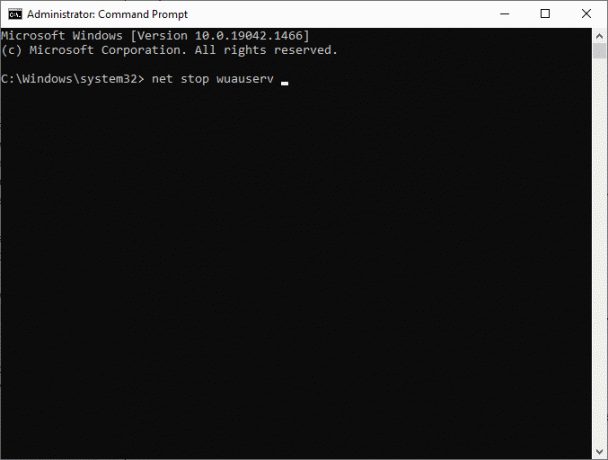
Ten prosty proces polega na uruchomieniu zestawu poleceń w wierszu poleceń, dzięki czemu wszystkie niezbędne usługi systemu Windows zostaną ponownie uruchomione na komputerze z systemem Windows 10. Po wykonaniu wszystkich poleceń sprawdź, czy możesz zainstalować aktualizacje zbiorcze.
Metoda 6: Uruchom ponownie podstawowe usługi systemu Windows
Niektóre podstawowe usługi systemu Windows, takie jak Windows Update i usługi inteligentnego transferu w tle, muszą być włączone na komputerze, aby uniknąć kodu błędu 0x800f0831 21h1. Usługi inteligentnego transferu w tle wykorzystują dostępną przepustowość do instalowania wszelkich najnowszych aktualizacji, dzięki czemu komputer instaluje aktualizacje tylko wtedy, gdy nie ma żadnej innej instalacji w toku. Jeśli te usługi są wyłączone w twoim systemie, bardziej prawdopodobne jest, że napotkasz omawiany błąd. Dlatego uruchom ponownie podstawowe usługi systemu Windows zgodnie z poniższymi instrukcjami.
1. Uderz w Klawisz Windows, rodzaj Usługi, i kliknij Uruchom jako administrator.

2. Teraz przewiń w dół i kliknij dwukrotnie Usługa Inteligentnego Transferu w Tle.

3. Teraz wybierz Typ uruchomienia do Automatyczny, jak pokazano.
Notatka: Jeśli Status usługi jest Zatrzymany, a następnie kliknij Początek przycisk. Jeśli Status usługi jest Działanie, Kliknij Zatrzymaj się i uruchom go ponownie.
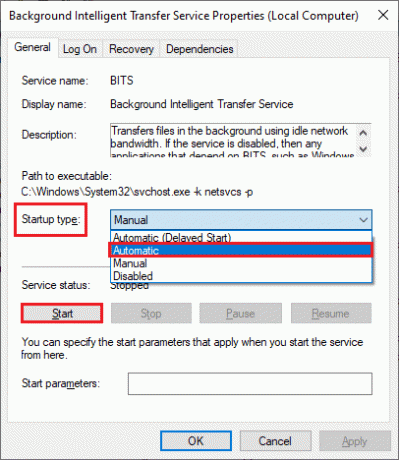
4. Kliknij Zastosuj > OK aby zapisać zmiany. Sprawdź, czy możesz uzyskać poprawkę 0x800f0831 21h1.
5. Powtórz wszystkie te kroki dla innych usług Windows, takich jak kryptograficzny, instalator MSI, oraz Usługi aktualizacji systemu Windows.
Przeczytaj także:7 sposobów na naprawienie błędu BSOD iaStorA.sys w systemie Windows 10
Metoda 7: Usuń folder dystrybucji oprogramowania
Jeśli upewniłeś się, że usługi Windows Update działają i nadal napotykasz błędy aktualizacji w systemie Windows 10, istnieje inne proste obejście problemu z aktualizacją. Najpierw zatrzymaj usługę Windows Update i usuń dystrybucja oprogramowania folder w Eksploratorze plików. Następnie ponownie uruchom usługi Windows Update. Postępuj zgodnie z instrukcjami poniżej.
1. Uruchom Usługi okno jako administrator, tak jak w metodzie 4.
2. Teraz przewiń ekran w dół i kliknij prawym przyciskiem myszy Aktualizacja systemu Windows.
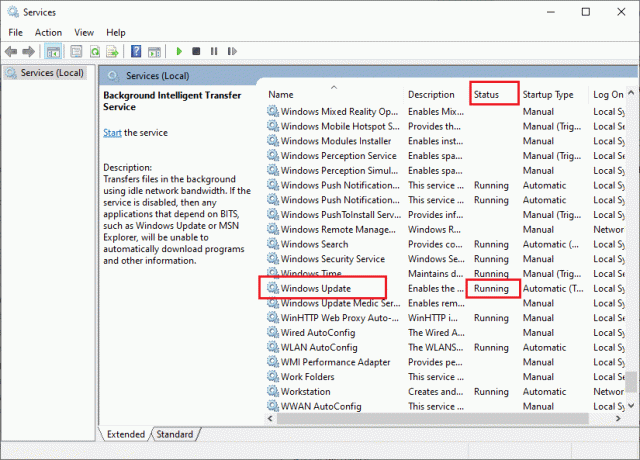
3A. Jeśli Status nie jest ustawiony na Działanie, Przejdź do Krok 5.
3B. Jeśli Status jest Działanie, Kliknij Zatrzymaj się jak pokazano.
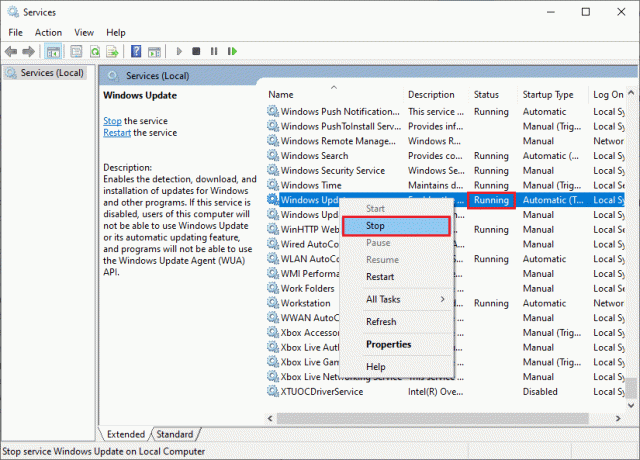
4. Poczekaj 2 do 3 sekund na ekranie podpowiedzi, System Windows próbuje zatrzymać następującą usługę na komputerze lokalnym…
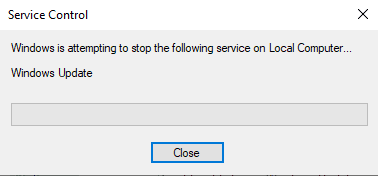
5. Teraz otwarte Przeglądarka plików klikając Klawisze Windows + E jednocześnie. Teraz przejdź do następującej ścieżki.
C:\Windows\SoftwareDistribution\DataStore
6. Teraz wybierz i kliknij prawym przyciskiem myszy wszystkie pliki i foldery, a następnie kliknij Usuwać opcja.
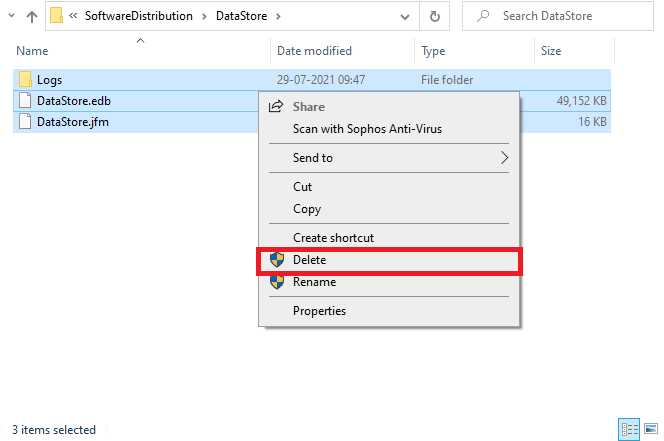
7. Podobnie przejdź do ścieżki i Usuń wszystkie pliki i foldery.
C:\Windows\SoftwareDistribution\Pobierz
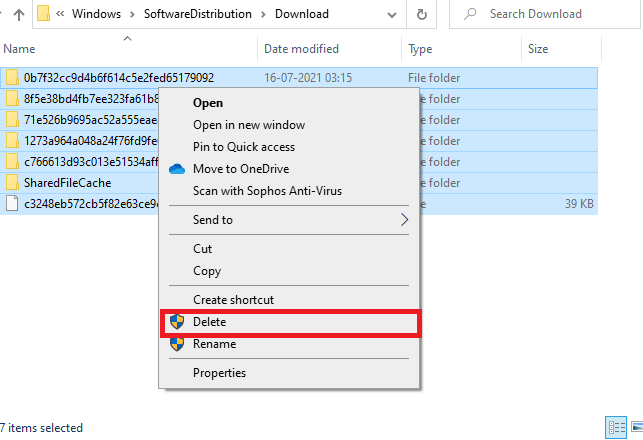
8. Ponownie przełącz się na Usługi i kliknij prawym przyciskiem myszy na Aktualizacja systemu Windows, i wybierz Początek opcja.

9. Poczekaj od 3 do 5 sekund w monicie, System Windows próbuje uruchomić następującą usługę na komputerze lokalnym…
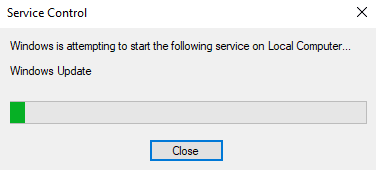
Na koniec ponownie uruchomiłeś usługi Windows Update, usuwając w ten sposób zawartość z folderu Dystrybucja oprogramowania. Sprawdź, czy możesz naprawić 0x800f0831.
Metoda 8: Odinstaluj ostatnie aktualizacje
Wszelkie poprzednie niezgodne aktualizacje na komputerze z systemem Windows 10 mogą uniemożliwiać pobieranie nowych aktualizacji. Dlatego zaleca się odinstalowanie ostatnich aktualizacji, które są instalowane na komputerze, aby naprawić 0x800f0831. Wykonanie zadania jest bardzo łatwe, a kroki są przedstawione w następujący sposób.
1. Uderz w Klawisz Windows i typ Panel sterowania, a następnie kliknij otwarty.
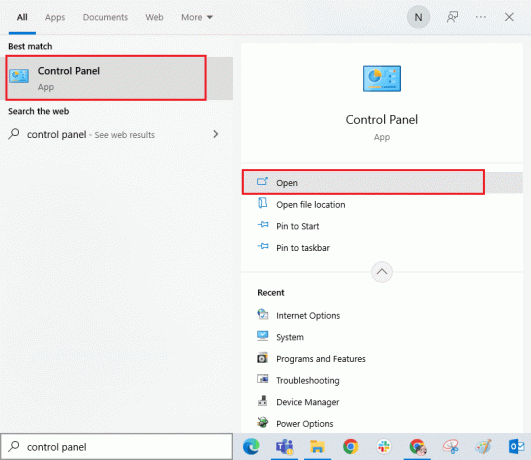
2. Ustawić Wyświetl według > Kategoria, a następnie kliknij Odinstaluj program opcja pod Programy menu, jak pokazano.
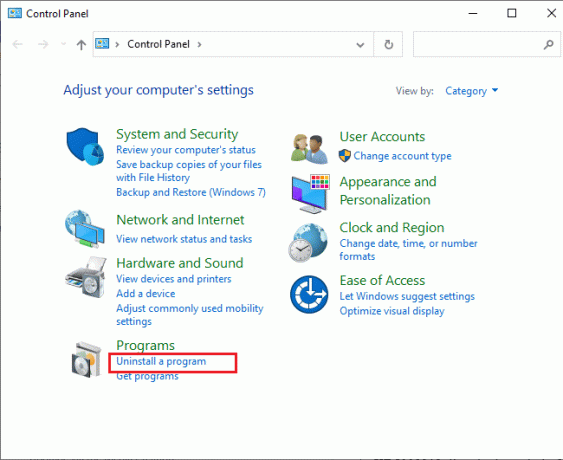
3. Teraz kliknij Pokaż zainstalowane aktualizacje w lewym okienku, jak pokazano.

4. Następnie wyszukaj i wybierz najnowszą aktualizację, odnosząc się do Zainstalowany na data i kliknięcie Odinstaluj opcja, jak pokazano poniżej.
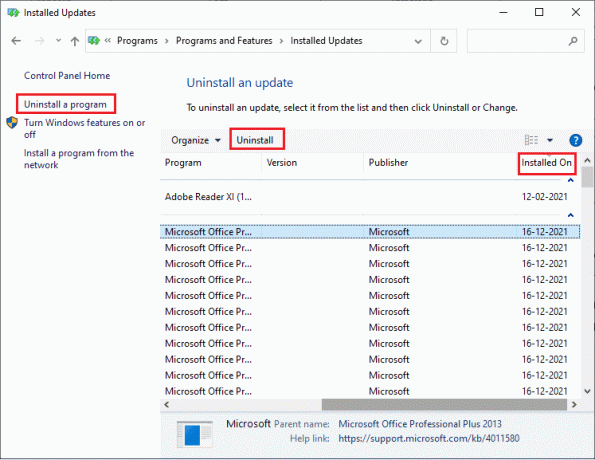
5. Na koniec potwierdź wszelkie monity i uruchom ponownie Twój komputer.
Sprawdź, czy możesz naprawić omawiany błąd aktualizacji w systemie Windows 10.
Przeczytaj także:Jak usunąć pliki instalacyjne Win w systemie Windows 10?
Metoda 9: Rozszerz partycję systemową
Jeśli na partycji systemowej jest za mało miejsca, nie można zainstalować żadnych nowych aktualizacji na komputerze z systemem Windows 10. Istnieje kilka innych sposobów na zwiększenie pamięci komputera, ale mogą one nie zawsze pomagać. Musisz rozszerzyć zarezerwowaną partycję systemową, aby naprawić błąd 0x800f0831 Windows 10 20h2. Chociaż istnieje wiele narzędzi innych firm do zwiększania partycji zarezerwowanej przez system, wolimy robić to ręcznie, postępując zgodnie z naszym przewodnikiem Jak rozszerzyć partycję dysku systemowego (C:) w systemie Windows 10?.

Po rozszerzeniu partycji systemowej sprawdź, czy problem został rozwiązany.
Metoda 10: Wyczyść miejsce do przechowywania
Jeśli Twój komputer nie ma miejsca na dysku, aby zainstalować nowe aplikacje z Microsoft Store, napotkasz omawiany kod błędu. Dlatego najpierw sprawdź miejsce na dysku i wyczyść pliki tymczasowe, jeśli to konieczne.
Krok I: Sprawdź miejsce na dysku
Aby sprawdzić miejsce na dysku w komputerze z systemem Windows 10, wykonaj poniższe czynności.
1. wciśnij Klawisze Windows + E razem do otwarcia Przeglądarka plików.
2. Teraz kliknij Ten komputer z lewego ekranu.
3. Sprawdź miejsce na dysku pod Urządzenia i sterowniki jak pokazano. Jeśli są na czerwono, rozważ wyczyszczenie plików tymczasowych.
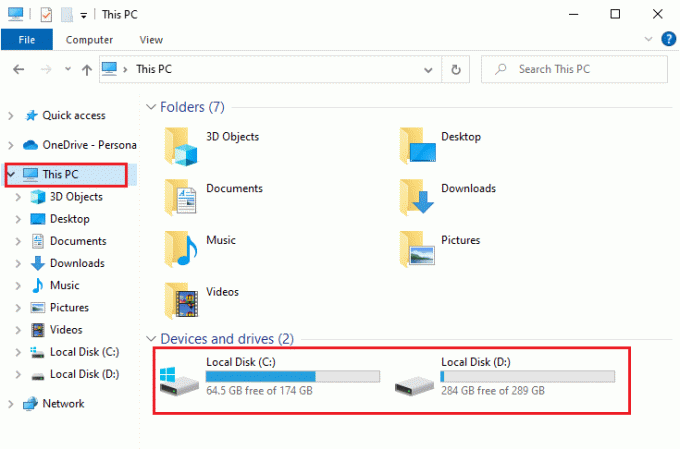
Krok II: Wyczyść pliki tymczasowe
Jeśli na komputerze jest minimalna dostępna przestrzeń, która przyczynia się do błędu aktualizacji 0x800f0831, postępuj zgodnie z naszym przewodnikiem 10 sposobów na zwolnienie miejsca na dysku twardym w systemie Windows który pomaga usunąć wszystkie niepotrzebne pliki z komputera.

Wreszcie, jeśli możesz osiągnąć poprawkę 0x800f0831.
Przeczytaj także: Napraw błąd aktualizacji systemu Windows 10 0x80072ee7
Metoda 11: Ręczna instalacja aktualizacji
Jeśli wszystkie inne rozwiązania w tym przewodniku nie działają, nadal możesz ręcznie pobrać wymaganą aktualizację. The Strona z historią aktualizacji systemu Windows 10 ma całą historię aktualizacji wydanych dla komputera z systemem Windows. Postępuj zgodnie z poniższymi instrukcjami, aby wymusić instalację aktualizacji.
1. Uderz w Okna + IKlucze jednocześnie otworzyć Ustawienia w twoim systemie.
2. Teraz kliknij Aktualizacja i bezpieczeństwo.

3. Teraz wybierz Wyświetl historię aktualizacji opcja jak zaznaczono poniżej.

4. Na liście upewnij się, że Numer KB oczekuje na pobranie z powodu sprzecznych błędów.
5. Tutaj wpisz Numer KB w Katalog Microsoft Update pasek wyszukiwania.

6. Na koniec kliknij Ściągnij odpowiada Twojej najnowszej aktualizacji i postępuj zgodnie z instrukcjami wyświetlanymi na ekranie, aby zakończyć proces.

Metoda 12: Aktualizacja za pomocą narzędzia do tworzenia multimediów
Jeśli nie możesz zainstalować aktualizacji ręcznie, możesz spróbować zainstalować ją za pomocą narzędzia Media Creation Tool. Jest to oficjalna platforma pobierania zalecana przez firmę Microsoft w celu naprawienia wszelkich błędów aktualizacji na komputerze z systemem Windows 10. Wykonaj poniższe kroki, aby zrobić to samo.
1. Otwórz dowolną przeglądarkę i uruchom oficjalna strona pobierania narzędzia Media Creation.
2. Teraz kliknij Pobierz narzędzie teraz przycisk pod Utwórz nośnik instalacyjny systemu Windows 10.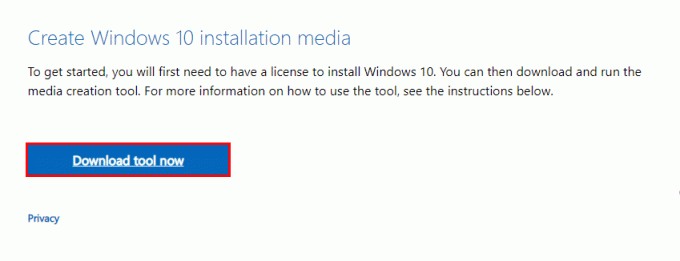
3. Uruchom organizować coś plik i kliknij TAk w Monit o kontrolę konta użytkownika (UAC) Jeśli w ogóle.
4. Teraz kliknij Zaakceptować przycisk w Konfiguracja systemu Windows 10 okno, jak pokazano.
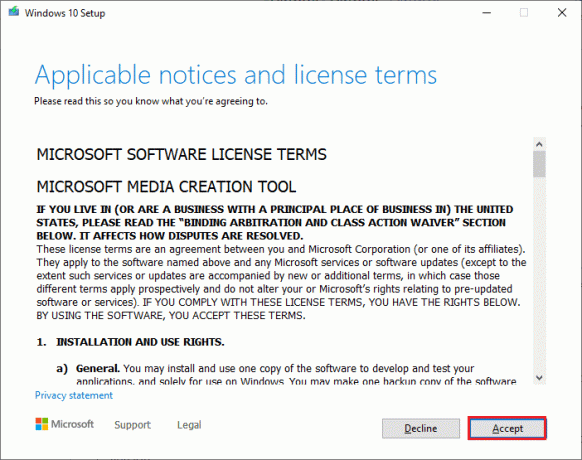
5. Poczekaj na zakończenie procesu skanowania i wybierz Zaktualizuj ten komputer teraz opcję, a następnie kliknij Następny przycisk.

6. Poczekaj, aż plik ISO systemu Windows zostanie pobrany na komputer i kliknij Zaakceptować.
Notatka: Musisz poczekać, aż wszystkie oczekujące aktualizacje na komputerze zostaną zainstalowane na komputerze, aby narzędzie Media Creation Tool mogło zaktualizować system operacyjny do najnowszej wersji.
7. Na koniec kliknij zainstalować aby zakończyć proces.
Przeczytaj także:Jak naprawić błąd Windows Update 0x80070057?
Metoda 13: Dostosuj rejestr systemu Windows
Następnie zaleca się wyczyszczenie ścieżki rejestru systemu Windows odpowiadającej ścieżce pobierania aktualizacji systemu Windows, aby naprawić omawiany kod błędu. Zawsze musisz być ostrożny w obsłudze rejestru systemu Windows, w przeciwnym razie możesz stracić swoje pliki. Wykonaj poniższe czynności, aby dostosować klucze rejestru, naprawiając w ten sposób omawiany błąd.
1. Przejdź do menu wyszukiwania i wpisz Edytor rejestru. Następnie kliknij Uruchom jako administrator.
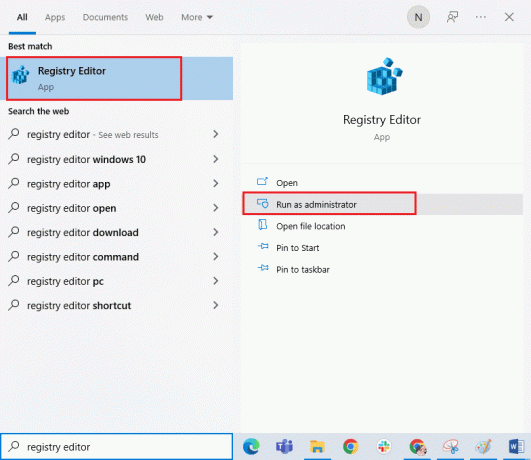
2. Teraz przejdź do następującej ścieżki do Edytor rejestru.
HKEY_LOCAL_MACHINE OPROGRAMOWANIE Zasady Microsoft Windows Aktualizacja Windows

3. W prawym okienku wyszukaj WUSserwer oraz WIStatusServer.
3A. Jeśli nie możesz ich znaleźć, nie możesz usunąć ścieżki pobierania aktualizacji systemu Windows. Przejdź do następnej metody rozwiązywania problemów.
3B. Jeśli możesz znaleźć wpisy, kliknij je prawym przyciskiem myszy i kliknij Usuwać.

4. Na koniec uruchom ponownie komputer i sprawdź, czy uzyskałeś poprawkę 0x800f0831 21h1.
Metoda 14: Wykonaj przywracanie systemu
Jeśli nie jesteś zadowolony z żadnej z tych metod, jedyną pozostałą opcją jest przywrócenie komputera do poprzedniej wersji. Aby to zrobić, postępuj zgodnie z naszym przewodnikiem na Jak korzystać z przywracania systemu w systemie Windows 10 i zastosuj się do przedstawionych instrukcji. W końcu komputer zostanie przywrócony do poprzedniego stanu, w którym nie wystąpią żadne błędy.

Po przywróceniu komputera z systemem Windows 10 sprawdź, czy można uzyskać poprawkę 0x800f0831 21h1.
Przeczytaj także:Napraw kod błędu aktualizacji systemu Windows 0x80070017
Metoda 15: Zresetuj komputer
Jeśli Twój komputer ma do czynienia z poważnymi uszkodzonymi komponentami systemu Windows, skutecznym sposobem na wyczyszczenie wszystkich tych uszkodzonych komponentów i uruchomienie danych jest naprawa komputera instalacyjnego zgodnie z instrukcjami zawartymi w naszym przewodniku Jak zresetować system Windows 10 bez utraty danych. Postępuj zgodnie z instrukcjami w tym artykule, a na końcu naprawiłbyś błąd aktualizacji 0x800f0831 21h1.
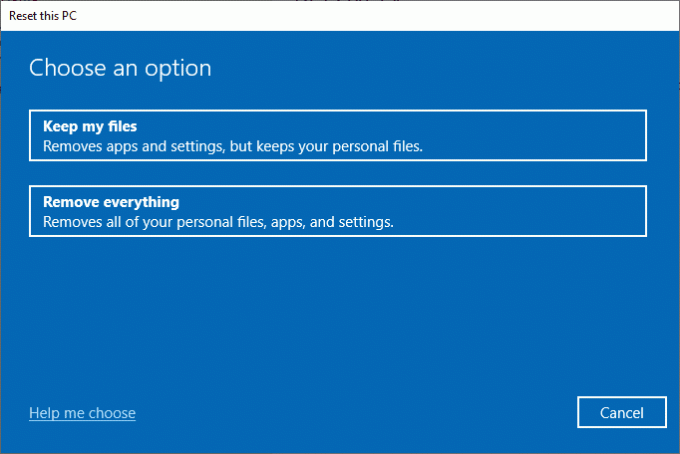
Zalecana:
- Napraw niedziałające boczne przyciski Corsair Scimitar
- Napraw błąd stosowania transformacji w systemie Windows 10
- Napraw kod błędu 0x80d0000a w systemie Windows 10
- Napraw błąd aktualizacji systemu Windows 10 0xc1900204
Mamy nadzieję, że przewodnik był przydatny i udało Ci się uzyskać błąd Windows 10 Update 0x800f0831 21h1naprawić. Daj nam znać, o czym chcesz się dowiedzieć w następnej kolejności. Zachęcamy do kontaktu z nami w sprawie zapytań i sugestii za pośrednictwem poniższej sekcji komentarzy.



